Määritä luettelon kriteerit
Päivitetty viimeksi: huhtikuuta 24, 2024
Saatavilla minkä tahansa seuraavan Tilauksen kanssa, paitsi jos toisin mainitaan:
|
|
Järjestä yhteystietosi ja yrityksesi yhteisten piirteiden mukaan luetteloiden avulla. Kun ymmärrät suodatusvaihtoehdot, voit asettaa kriteerit, joiden perusteella voit rakentaa luetteloita, jotka auttavat saavuttamaan liiketoimintasi tavoitteet. Voit lisätä luetteloon enintään 250 suodatinta.
Listatyypistä ja HubSpot-tilauksestasi riippuen voit valita seuraavista suodatintyypeistä:
| Yhteystietoihin perustuvat luettelot | Yrityskohtaiset luettelot |
|
Huomaa: Applen hiljattain julkistamien iOS 15:n tietosuojaominaisuuksien vuoksi yhteystietoihin perustuvat luettelot, jotka on suodatettu sitoutumisominaisuuksien (esim. Markkinointisähköpostit avattu, Viimeisin myyntisähköpostin avauspäivä, Viimeisin sitoutumispäivä) tai markkinointisähköpostien perusteella, voivat sisältää tai jättää pois odottamattomia yhteystietoja. Lue lisää siitä, miten voit navigoida näissä muutoksissa HubSpotissa.
Valitse ja yhdistä luettelon kriteerit
Ennen kriteerien valitsemista opettele valitsemaan suodatusvaihtoehtoja ja käyttämään useita kriteeriryhmiä tietueiden segmentoimiseksi. Suodattimien oikea käyttö auttaa sinua saamaan oikeat tietueet tavoitettasi varten.
Valitse suodatusvaihtoehdot ja -kriteerit
Kun olet valinnut suodatinkategorian (esim. Yhteyshenkilön ominaisuudet, Lomakkeen lähettäminen), voit segmentoida ominaisuuden arvon (esim. elinkaaren vaiheen ominaisuus) tai toiminnon (esim. tietyn lomakkeen lähettäminen) mukaan. Tämän jälkeen voit valita suodatinasetuksia määrittääksesi tämän arvon tai toiminnon ja luettelossa olevien tietueiden välisen suhteen. Opi valitsemaan vaihtoehtoja ja kriteerejä kenttätyypin mukaan.
Käytä AND- ja OR-logiikkaa
Luettelon kriteerejä voidaan myös yhdistellä tietueiden suodattamiseksi tarkemmin.
-
Jos haluat tunnistaa kohteet, jotka täyttävät kaikki kriteerit luettelosuodattimien joukossa, käytä AND-logiikkaa. Kaikki samaan suodatinryhmään sisältyvät suodattimet noudattavat automaattisesti AND-logiikkaa.
-
Jos haluat tunnistaa kohteet, jotka täyttävät vähintään yhden kriteerin luettelosuodattimien joukossa, käytä TAI-logiikkaa. TAI-logiikkaa noudatetaan automaattisesti erillisten suodatinryhmien välillä.
Voit esimerkiksi haluta lähettää markkinointisähköpostia uusille liidereille tai verkkosivustollasi lomakkeen täyttäneille yhteyshenkilöille. Voit kerätä nämä yhteystiedot luomalla luettelon, jossa on kaksi suodatinryhmää:
- Yksi ryhmä suodattaa yhteystietoja, joista on tullut lead tiettynä ajankohtana ja joilla on tunnettu sähköpostiosoite.
- Toinen ryhmä, jonka avulla voit suodattaa yhteystiedot, jotka on muunnettu lomakkeen lähettämisen kautta.
Luettelo sisältää joko yhteystietoja, joista on tullut lead tuona aikana ja joilla on tunnettu sähköpostiosoite, tai yhteystietoja, jotka ovat muuttuneet lomakkeen lähettämisen kautta. Lue lisää muista tavoista käyttää AND- ja OR-logiikkaa HubSpotissa.
Luettelo suodatinkategorioista ja -kriteereistä
Kohteen tiedot ja niihin liittyvät CRM-toiminnot
Voit määrittää luetteloille kriteerit, jotka perustuvat yhteystietojen, yrityksen, sopimuksen, tiketin, aktiviteetin tai rivin ominaisuuksiin. Yhteystietoluettelot voidaan segmentoida myös tuotteen, jakson rekisteröinnin, maksun, palautteen lähettämisen ja mukautetun kohteen ominaisuuksien perusteella. Yritysluettelot voidaan segmentoida myös niihin liittyvien tarjousten ominaisuuksien perusteella. Yhteyshenkilö- ja yritysluettelot voidaan segmentoida myös seurattujen termien perusteella.
Esimerkkejä mahdollisista kriteereistä ovat:
- yhteystietoja, joiden arvo on Subscriber elinkaarivaiheen yhteystieto-ominaisuudessa.
- yritykset, joihin liittyy liiketoimi, jossa liiketoimen määrä on yli 5 000 dollaria.
-
yhteystiedot, joiden yhteystietoihin on kirjattu vähintään yksi puhelu.
Määritä kriteerit valitsemalla ominaisuus ja valitsemalla sitten ominaisuuden kenttätyypistä riippuen vaihtoehto, jolla voit määrittää kriteerit kyseisen ominaisuuden perusteella:
Huomaa: tietyt suodatusvaihtoehdot toimivat eri tavalla luetteloissa kuin näkymissä, ja ne saattavat palauttaa erilaisia tuloksia (esim. sisältää minkä tahansa luetteloissa ja sisältää täsmälleen näkymissä).
- sisältää kaikki: valitse useita arvoja. Tietueen ominaisuuden on sisällettävä kaikki nämä arvot, jotta se voidaan sisällyttää luetteloon.
- sisältää mitä tahansa seuraavista: Kirjoita tekstin ominaisuuksiin teksti. Tietueen ominaisuuden on sisällettävä koko syötetyn tekstin osa, jotta se voidaan sisällyttää luetteloon. Jos esimerkiksi suodatat työnimikkeen mukaan ja valitset contains any of CTO, luettelo sisältää tietueet, joiden arvot ovat CTO ja Director, koska "cto" on osa molempia arvoja. Jos haluat suodattaa tiettyjen arvojen mukaan, käytä sen sijaan kriteeriä Is equal to any of .
- ei sisällä kaikkia: valitse useita arvoja. Tietueen ominaisuudessa ei saa olla mitään näistä arvoista, jotta se voidaan sisällyttää luetteloon.
- ei sisällä mitään seuraavista: Kirjoita tekstin ominaisuuksiin teksti. Tietueen ominaisuus ei saa sisältää mitään syötettyä tekstiä, jotta se voidaan sisällyttää luetteloon. Valitse valintaruutu, jos haluat sisällyttää tietueet, joilla on tyhjiä arvoja.
- päättyy johonkin seuraavista: Kirjoita tekstin ominaisuuksien kohdalla tekstisi. Tietueen ominaisuuden on vastattava syötettyä tekstiä ominaisuuden arvon lopussa, jotta se voidaan sisällyttää luetteloon.
- on (n)koskaan sisältänyt täsmälleen: Kirjoita tekstin ominaisuuksiin tekstisi. Tietueen ominaisuuden on historiallisesti (ei koskaan) pitänyt sisältää täsmälleen syötettyä tekstiä, jotta se voidaan sisällyttää luetteloon. Jos haluat suodattaa tietueet, jotka eivät ole koskaan sisältäneet tarkalleen, valitse valintaruutu, jos haluat sisällyttää tietueet, joissa on tyhjiä arvoja.
- on (n)koskaan ollut jokin seuraavista: valitse useita arvoja. Tietueen ominaisuudella ei (saa) olla historiallisesti ollut mitään näistä arvoista, jotta se voidaan sisällyttää luetteloon.
- has (n)ever been equal to: Valitse arvo. Tietueen ominaisuudella ei (saa) olla aiemmin ollut täsmälleen samaa arvoa, jotta se voidaan sisällyttää luetteloon.
- on (n)koskaan ollut yhtä suuri kuin jokin seuraavista: Kirjoita tekstin ominaisuuksien kohdalle oma tekstisi. Tietueen ominaisuuden on (ei) pitänyt aiemmin olla yhtä suuri kuin täsmälleen syötetty teksti, jotta se voidaan sisällyttää luetteloon. Jos haluat suodattaa tietueet, jotka eivät ole koskaan olleet yhtä suuria kuin jokin seuraavista, valitse valintaruutu, jos haluat sisällyttää tietueet, joiden arvot ovat tyhjiä.
- on jälkeen: Valitse Date picker properties -kohdassa päivämäärä kalenterista. Tietueen ominaisuudella on oltava päivämääräarvo, joka on valitun päivämäärän jälkeen, jotta se voidaan sisällyttää luetteloon.
- on ominaisuuden jälkeen: Valitse Date picker -ominaisuuksien osalta toinen Date picker -ominaisuus. Tietueen ominaisuuden päivämäärän arvon on oltava toisen ominaisuuden päivämääräarvon jälkeen, jotta se voidaan sisällyttää luetteloon.
- on jokin seuraavista: Valitse useita arvoja. Tietueen ominaisuudella on oltava vähintään yksi näistä arvoista, jotta se voidaan sisällyttää luetteloon.
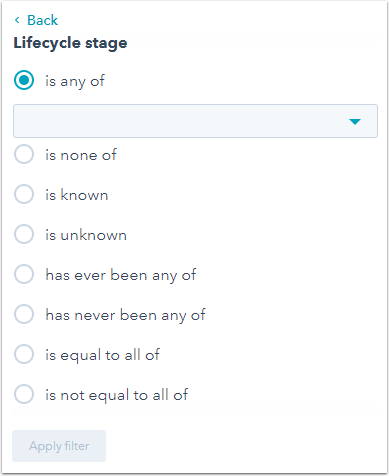
- on ennen: Valitse Date picker -ominaisuuksien osalta päivämäärä kalenterista. Tietueen ominaisuudella on oltava päivämääräarvo, joka on ennen valittua päivämäärää, jotta se voidaan sisällyttää luetteloon.
- on ennen ominaisuutta: Valitse Date picker -ominaisuuksien osalta toinen Date picker -ominaisuus. Tietueen ominaisuuden päivämäärän arvon on oltava ennen toisen ominaisuuden päivämäärän arvoa, jotta se voidaan sisällyttää luetteloon.
- on välillä: Valitse Date picker -ominaisuuksissa kaksi päivämäärää kalenterista. Tietueen ominaisuudella on oltava päivämääräarvo, joka on yhtä suuri kuin ensimmäinen valittu päivämäärä tai sen jälkeen ja yhtä suuri kuin toinen valittu päivämäärä tai sitä ennen, jotta se voidaan sisällyttää luetteloon.
- on (ei) yhtä suuri kuin: syötä tai valitse arvo. Tietueen ominaisuuden on (ei) oltava yhtä suuri kuin tämä arvo, jotta se voidaan sisällyttää luetteloon. Numeeristen ominaisuuksien osalta syötetty arvo 0 on yhtä suuri kuin ominaisuuden arvo 0 sekä tyhjä ominaisuuden arvo.
- on (ei) yhtä suuri kuin kaikki: syötä tai valitse useita arvoja. Tietueen ominaisuuksien arvojen on (ei) oltava yhtä suuria kuin kaikki nämä arvot, jotta ne voidaan sisällyttää luetteloon.
- on (ei) yhtä suuri kuin jokin seuraavista: Kirjoita tekstin ominaisuuksien kohdalla oma tekstisi. Tietueen ominaisuuden on (ei) oltava yhtä suuri kuin jokin syötetyistä teksteistä, jotta se voidaan sisällyttää luetteloon. Jos haluat suodattaa tietueet, jotka eivät ole yhtä suuria kuin mikään seuraavista, valitse valintaruutu, jotta tyhjiä arvoja sisältävät tietueet otetaan mukaan.
- on suurempi kuin: Syötä numeroarvojen kohdalla numero. Tietueen ominaisuuden arvon on oltava suurempi kuin syötetty lukuarvo, jotta se voidaan sisällyttää luetteloon.
- on suurempi tai yhtä suuri kuin: Jos kyseessä ovat numeeriset ominaisuudet, kirjoita luku. Tietueen ominaisuuden arvon on oltava suurempi tai yhtä suuri kuin syötetty lukuarvo, jotta se voidaan sisällyttää luetteloon.
- on tiedossa: kaikki tietueet, joilla on kyseisen ominaisuuden arvo, sisällytetään luetteloon. Numeeristen ominaisuuksien osalta 0 on tunnettu arvo, joten tietueet, joiden arvo on 0 , sisällytetään luetteloon, kun tämä suodatin on valittu.
- on pienempi kuin: Syötä numeroarvojen kohdalla numero. Tietueen ominaisuuden arvon on oltava pienempi kuin syötetty lukuarvo, jotta se voidaan sisällyttää luetteloon. Tyhjä ominaisuuden arvo sisällytetään arvona, joka on pienempi kuin 0.
- on pienempi tai yhtä suuri kuin: Jos kyseessä ovat numeeriset ominaisuudet, kirjoita luku. Tietueen ominaisuuden arvon on oltava pienempi tai yhtä suuri kuin syötetty lukuarvo, jotta se voidaan sisällyttää luetteloon. Tyhjä ominaisuuden arvo sisällytetään arvona, joka on pienempi tai yhtä suuri kuin 0.
- on enemmän kuin: Päivämääränvalitsimen ominaisuuksiin kirjoita numero, valitse aikayksikkö ja valitse sitten ago tai from now (esim. 5 päivää sitten, 10 viikkoa tästä hetkestä). Tietueen ominaisuuden päivämääräarvon on vastattava määritettyä aikaväliä, jotta se voidaan sisällyttää luetteloon.
- ei ole mikään seuraavista: valitse useita arvoja. Tietueen ominaisuudella on oltava arvo, joka ei vastaa mitään valituista arvoista, jotta se voidaan sisällyttää luetteloon. Jos haluat sisällyttää tietueet, joilla ei ole arvoa kyseiselle ominaisuudelle, voit valita valintaruudun sisällyttää luetteloon tietueet, joilla on tyhjät arvot.
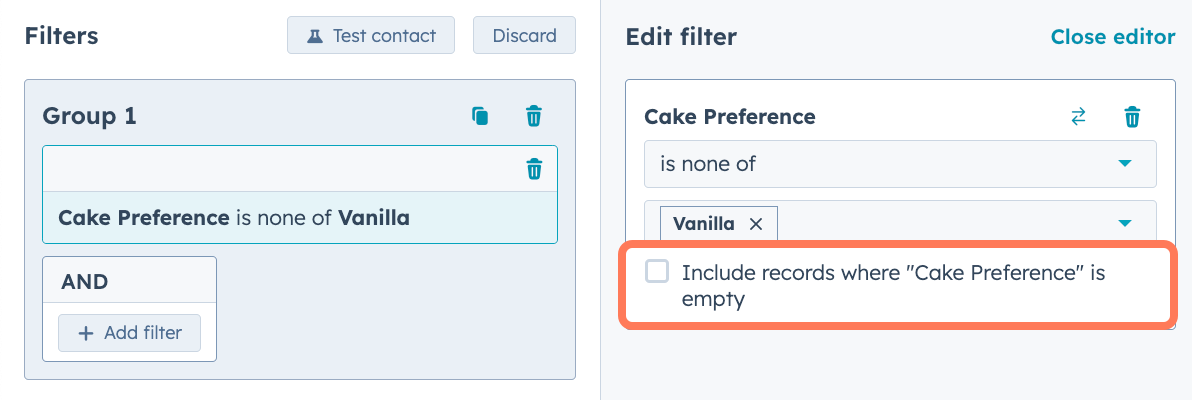
- ei ole välillä: Valitse Date picker -ominaisuuksien osalta kaksi päivämäärää kalenterista. Tietueen ominaisuuden arvon on oltava ennen ensimmäistä valittua päivämäärää tai toisen valitun päivämäärän jälkeen, jotta se voidaan sisällyttää luetteloon.
- on tuntematon: kaikki tietueet, joilla ei ole ominaisuuden arvoa, sisällytetään luetteloon. Numeeristen ominaisuuksien osalta 0 on tunnettu arvo, joten tietueet, joiden arvo on 0, eivät sisälly luetteloon, kun tämä suodatin on valittu.
- alkaa jollakin seuraavista: Kirjoita tekstin ominaisuuksiin teksti. Tietueen ominaisuuden on vastattava syötettyä tekstiä ominaisuuden arvon alussa, jotta se voidaan sisällyttää luetteloon.
- (ei) päivitetty viimeksi: anna päivien lukumäärä. Tietueen ominaisuutta ei (saa) olla päivitetty viimeisen syöttämäsi päivien lukumäärän aikana. Jos haluat suodattaa tietueet, joita ei ole päivitetty kyseisenä aikana, voit valita valintaruudun, jotta tyhjiä arvoja sisältävät tietueet voidaan sisällyttää päivittämättömiksi.
- päivitettiin ominaisuuden jälkeen: valitse toinen ominaisuus. Tietueen ominaisuuden on oltava päivitetty toisen ominaisuuden viimeisimmän päivityksen jälkeen, jotta se voidaan sisällyttää luetteloon.
- päivitettiin ennen ominaisuutta: valitse toinen ominaisuus. Tietueen ominaisuuden on oltava päivitetty ennen toisen ominaisuuden viimeistä päivitystä, jotta se voidaan sisällyttää luetteloon.
Huom:
- Päivämääränvalitsimen ominaisuuksien oletusarvo on tilin aikavyöhyke.
- Päivämääränvalitsimen ominaisuuksissa mukana oleva aika alkaa suodattimen käyttöajankohdasta ja suodattimessa määritetystä ajasta. Esimerkiksi asetat suodattimen on alle 1 päivä sitten klo 15.00 11. joulukuuta. Suodatin ottaa huomioon koko päivän 10. joulukuuta (24 tuntia) sekä kello 12:00-15:00 11. joulukuuta. Tässä tapauksessa suodattimessa on siis yhteensä 39 tuntia.
Luettelo jäsenyydestä
Voit suodattaa tietueita niiden listajäsenyyksien perusteella. Tämän suodattimen avulla voit yhdistää eri luetteloita.
Kriteerien asettaminen:
- Valitse luettelo ja valitse sitten vaihtoehto:
- Kaikki valitun luettelon tietueet lisätään uuteen luetteloon.
- is not member of list: kaikki tietueet, jotka eivät sisälly valittuun luetteloon, lisätään uuteen luetteloon.
Voit myös valita luettelon jäsenyyden liitetylle kohteelle. Voit esimerkiksi luoda luettelon yhteystiedoista, joka perustuu niiden liittyvän yrityksen luettelon jäsenyyteen.
Lomakkeiden lähettäminen
Voit suodattaa yhteystietoja niiden HubSpot-lomakkeelle lähettämien tietojen perusteella.
Kriteerien asettaminen:
- Valitse lomake.
- Valitse avattavasta valikosta, suodatetaanko tiedot sen mukaan, onko yhteyshenkilö täyttänyt lomakkeen vai ei. Voit valita tietyn HubSpotin sivun , jolla lomake on. Tämä suodattaa kaikki yhteystiedot, jotka ovat täyttäneet tai eivät ole täyttäneet kyseistä lomaketta kyseisellä sivulla. Muussa tapauksessa valitse Mikä tahansa sivu, jos tiettyä sivua ei ole.
- Jos haluat tarkentaa lähetyksiä edelleen, voit suodattaa päivämäärän, sivun sijainnin tai lähetysten määrän mukaan valitsemalla Tarkenna tätä suodatinta.
Huomaa: jos olet valinnut muun kuin HubSpot-lomakkeen, et voi tarkentaa tulosta tietyn sivun mukaan, vaan sinun on valittava Mikä tahansa sivu. Pudotusvalikot sisältävät vain HubSpotin sivut, eivätkä ne sisällä ulkoisia sivuja, joilla on muu kuin HubSpot-lomakkeesi.
Tuo jäsenyys
Voit suodattaa tietueita sen perusteella, mihin tuontiin ne kuuluivat. Tämä suodatin sisältää vain 10 000 viimeisintä tuontia.
Kriteerien asettaminen:
- Valitse tuonti ja sitten vaihtoehto:
- Kaikkituontiin sisältyvät tietueet sisällytetään luetteloon.
- ei kuulu tuontiin: kaikki tietueet, jotka eivät sisälly tuontiin, sisällytetään luetteloon.
Mainosten vuorovaikutus
Jos käytät HubSpotin mainostyökalua ja olet yhdistänyt yhden mainostileistäsi, voit suodattaa yhteystietoja vastaavien Google-, Facebook- ja LinkedIn-mainosominaisuuksien mukaan. Lue lisää siitä, miten voit segmentoida yhteystietoja mainosvuorovaikutusten perusteella.
Markkinointisähköpostit
Voit suodattaa yhteystietoja niiden markkinointisähköpostitoiminnan perusteella ja tarkentaa sitä päivämäärän mukaan.
Kriteerien asettaminen:
- Valitse markkinointisähköposti.
- Valitse toiminto, jonka mukaan haluat suodattaa yhteystiedot.
- Jos haluat tarkentaa tarkemmin, laajenna Tarkenna päivämäärän mukaan napsauttamalla ja valitse sitten vaihtoehto.
Sähköpostitilaukset
Voit suodattaa yhteystietoja heidän sähköpostitilaustensa tilan perusteella. Voit tarkastella sähköpostitilauksia yhteystietueen vasemmassa paneelissa.
Kriteerien asettaminen:
- Valitse vaihtoehto:
- Yhteyshenkilö on valinnut kaikki: Yhteyshenkilöt, jotka ovat valinneet kaikki valitut tilaukset, sisällytetään luetteloon.
- Contact has opted out of all of: Yhteystiedot, jotka ovat kieltäytyneet kaikista valituista tilauksista, sisällytetään luetteloon.
- Yhteyshenkilö ei ole valinnut kaikkia: Yhteyshenkilöt, jotka eivät ole valinneetkaikkia valittuja tilauksia eivätkä ole valinneet niitä pois, sisällytetään luetteloon.
- Napsauta pudotusvalikkoa ja valitse sitten niiden tilausten valintaruudut, joiden perusteella haluat suodattaa.
- Jos haluat tarkentaa tarkemmin, laajenna Tarkenna päivämäärän mukaan napsauttamalla ja valitse sitten vaihtoehto.
Median vuorovaikutus
Voit suodattaa yhteystietoja sen perusteella, miten he ovat toimineet mediasisällön, kuten kuvien, HubSpot-videoiden tai liitettyjen Media Bridge -sovellusten kanssa.
Asettaa kriteerit vuorovaikutuksen perusteella tietyn median kanssa:
- Valitse suodattaa Media.
- Voit asettaa kriteerit valitsemalla vaihtoehdon:
- on yhtä suuri kuin jokin seuraavista: valitse media pudotusvalikosta. Yhteystiedot, jotka ovat olleet vuorovaikutuksessa minkä tahansa valitun median kanssa, sisällytetään luetteloon.
- ei vastaa mitään seuraavista: valitse media pudotusvalikosta. Yhteystiedot, jotka eivät ole olleet vuorovaikutuksessa minkään valitun median kanssa, sisällytetään luetteloon.
- on tiedossa: yhteystiedot, jotka ovat olleet vuorovaikutuksessa minkä tahansa median kanssa, sisällytetään luetteloon.
- on tuntematon: luetteloon sisällytetään yhteystiedot, jotka eivät ole olleet vuorovaikutuksessa minkään median kanssa.
Suodattaa median vuorovaikutuksen päivämäärän perusteella:
- Valitse suodattaaksesi Tapahtunut klo.
- Valitse vaihtoehto.
- Napsauta päivämääränvalitsinta kriteerien mukaan ja valitse päivämäärä tai päivämääräväli.
Sivunäkymät( vainMarketing Hub tai Content Hub Professional ja Enterprise )
Voit suodattaa yhteystietoja sivujen mukaan, joita he ovat katsoneet verkkosivustollasi, ja tarkentaa tätä päivämäärän tai käyntien määrän mukaan.
Kriteerien asettaminen:
- Valitse vaihtoehto:
- Yhteyshenkilö on (ei) katsonut vähintään yhtä URL-osoitetta, joka vastaa: Yhteyshenkilöt, joiden yhteystietueiden aikajanalla on sivunäkymä, joka vastaa/ei vastaa täsmälleen määritettyä URL-osoitetta. Jokerimerkki (*) ei toimi. URL-osoitteessa on 2048 merkin rajoitus.
- Valitse joko vain Standard tai vain UTM.
- Standardi: anna sivun URL-osoite.
- Vain UTM: anna sivun URL-osoitteen UTM-parametrit. Lähde, Medium ja Kampanja ovat pakollisia.
- Valitse joko vain Standard tai vain UTM.
- Yhteyshenkilö on (ei) katsonut vähintään yhtä URL-osoitetta, joka vastaa: Yhteyshenkilöt, joiden yhteystietueiden aikajanalla on sivunäkymä, joka vastaa/ei vastaa täsmälleen määritettyä URL-osoitetta. Jokerimerkki (*) ei toimi. URL-osoitteessa on 2048 merkin rajoitus.
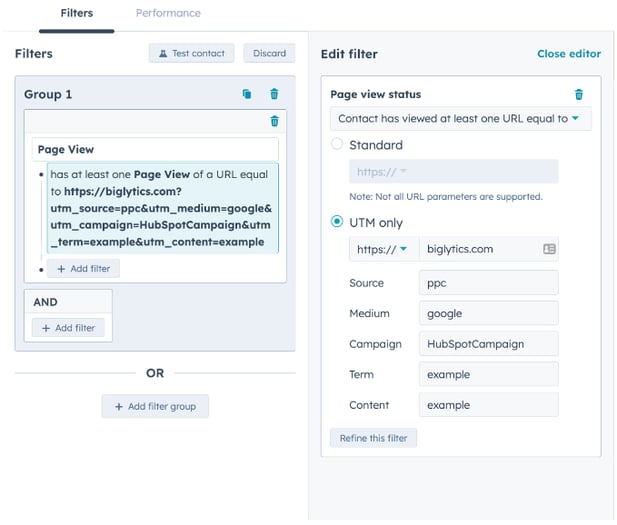
-
- Yhteyshenkilö on katsonut (ei ole katsonut) vähintään yhtä URL-osoitetta, joka sisältää: Yhteyshenkilöt, joilla on sivunäkymä yhteystietueensa aikajanalla. joka sisältää URL-osoitteen tietyn osan. Esimerkiksi syöttämällä /marketing näytetään yhteystiedot, jotka ovat käyneet verkkosivustollasi sivulla, jonka URL-osoitteessa on /marketing, kuten http://www.domain.com/marketing/trade-shows tai http://www.domain.com/contact/marketing-company . Jokerimerkki (*) ei toimi.
- Yhteyshenkilö on (ei) katsonut vähintään yhtä URL-osoitetta, joka vastaa säännöllistä lauseketta: tämä on kehittynyt toiminto, joka tunnetaan myös nimellä regex, jota HubSpot-tuki ei tue. Jos haluat lisätietoja säännöllisten lausekkeiden rakentamisesta ja testaamisesta, käy osoitteessa RegExr. Jos HubSpotilla kestää yli sekunnin testata yhteyshenkilö regex-suodattimen avulla ehtoa vastaan, se palauttaa automaattisesti arvon false, eikä yhteyshenkilö läpäise kyseisen suodattimen arviointia. Jokerimerkki (*) toimii.
- Käyntejä tiedostonhallinnan tiedosto-URL-osoitteisiin ei seurata. Jos syötät tiedoston URL-osoitteen sivunäkymäsuodattimeen, mikään yhteystieto ei täytä luettelokriteerejäsi.
- HubSpot poistaa ankkurilinkit yhteystietueiden vierailtuihin URL-osoitteisiin. Jos syötät sivunäkymäsuodattimeen tekstiä, jossa on ankkurilinkki tai #-merkki, #-merkkiä ja sitä seuraavaa tekstiä ei oteta huomioon. Tässä tapauksessa lista suodattaa yhteystiedot ikään kuin olisit syöttänyt perusosoitteen (esim. hubspot.com/blog#markkinointi johtaa luetteloon, jossa on yhteystietoja, jotka ovat käyneet hubspot.com/blogissa).
- HubSpot poistaa käytyjen URL-osoitteiden jäljessä olevan vinoviivan yhteystietueista. Sinun on poistettava perässä oleva vinoviiva, kun kirjoitat URL-osoitteen kriteereihin (eli kirjoita www.domain.com/directory/ sijasta www.domain.com/directory, koska HubSpot poistaa viimeisen vinoviivan).
- Kirjoita kenttään URL-osoite.
- Voit tarkentaa suodatusta edelleen valitsemalla Tarkenna tätä suodatinta ja suodattaa päivämäärän tai katselukertojen määrän mukaan.
Toimintakutsut( vainMarketing Hub tai Content Hub Starter, Professional ja Enterprise ).
Voit suodattaa yhteystietoja sen mukaan, ovatko he napsauttaneet tai katsoneet toimintakutsua (CTA). Tätä voidaan tarkentaa edelleen CTA:n tai vuorovaikutuksen tapahtumispäivän mukaan. Voit esimerkiksi luoda luettelon yhteystiedoista, jotka ovat napsauttaneet tiettyä CTA:ta tiettynä kuukautena.
Kriteerien asettaminen:
- Valitse CTA-klikkaus tai CTA-näkymä.
- Valitse vasemmassa paneelissa samassa ryhmässä Lisää suodatin.
- Jos haluat määrittää kriteerit tietyn CTA:n perusteella, valitse CTA:
- is equal to any of: Valitse CTA pudotusvalikosta. Yhteystiedot, jotka ovat olleet vuorovaikutuksessa valitun CTA:n kanssa, sisällytetään luetteloon.
- ei vastaa mitään seuraavista: valitse CTA pudotusvalikosta. Yhteystiedot, jotka eivät ole olleet vuorovaikutuksessa valitun CTA:n kanssa, sisällytetään luetteloon.
- on tiedossa: Yhteystiedot, jotka ovat olleet vuorovaikutuksessa minkä tahansa CTA:n kanssa, sisällytetään luetteloon.
- on tuntematon: luettelossa on yhteystietoja, jotka eivät ole olleet vuorovaikutuksessa minkään CTA:n kanssa.
- Jos haluat määrittää kriteerit sen perusteella, milloin CTA-klikkaus tai -näkymä tapahtui, valitse Tapahtui klo:
- on yhtä suuri kuin: Valitse päivämäärä päivämäärävalitsimesta. Yhteystiedot, jotka ovat olleet vuorovaikutuksessa CTA:n kanssa kyseisenä päivänä, sisällytetään luetteloon.
- on ennen: Valitse päivämäärä päivämäärävalitsimesta. Yhteystiedot, jotka ovat olleet vuorovaikutuksessa CTA:n kanssa ennen kyseistä päivämäärää, sisällytetään luetteloon.
- on sen jälkeen: valitse päivämäärä päivämäärävalitsimesta. Yhteystiedot, jotka ovat olleet vuorovaikutuksessa CTA:n kanssa päivämäärän jälkeen, sisällytetään luetteloon.
- is between: aseta kaksi päivämäärää. Yhteystiedot, jotka ovat olleet vuorovaikutuksessa CTA:n kanssa kyseisinä päivämäärinä tai niiden välisenä aikana, sisällytetään luetteloon.
- is not between: aseta kaksi päivämäärää. Yhteystiedot, jotka eivät olleet vuorovaikutuksessa CTA:n kanssa kyseisenä päivänä tai näiden päivämäärien välillä, sisällytetään luetteloon.
- is more than: anna päivien lukumäärä. Valitse sitten päiviä sitten tai päiviä tästä päivästä eteenpäin. Yhteystiedot, jotka täyttävät määritellyn aikarajan, sisällytetään luetteloon.
- on alle: anna päivien määrä. Valitse sitten päiviä sitten tai päiviä tästä päivästä eteenpäin. Luetteloon lisätään yhteystietoja, jotka täyttävät määritellyn aikarajan.
- on tuntematon: Yhteystiedot, jotka eivät ole olleet vuorovaikutuksessa minkään CTA:n kanssa, sisällytetään luetteloon.
- on tiedossa: yhteystiedot, jotka ovat olleet vuorovaikutuksessa minkään CTA:n kanssa, sisällytetään luetteloon.
Toimintakutsut (vanhat)( vainMarketing Hub tai Content Hub Professional ja Enterprise ).
Voit suodattaa yhteystietoja vanhan CTA-toimintakutsun (call-to-action) tilan mukaan ja tarkentaa tätä päivämäärän tai kertojen määrän mukaan. Voit esimerkiksi luoda luettelon yhteystiedoista, jotka ovat nähneet minkä tahansa CTA:n (legacy) useammin kuin kaksi kertaa.
Kriteerien asettaminen:
- Valitse CTA (legacy).
- Valitse vaihtoehto:
- Contact has(n't) seen this version of the call-to-action: kontaktit, jotka ovat nähneet (eivät ole nähneet) call-to-actionia, sisällytetään tähän luetteloon.
- Yhteyshenkilö on(ei) napsauttanut tätä toimintakutsun versiota: Yhteyshenkilöt, jotka ovat (eivät) napsauttaneet toimintakutsua.
- Valitse avattavasta valikosta Mikä tahansa versio tästä CTA:sta (sisältää älykkäät säännöt) tai Oletusversio.
- Voit tarkentaa suodatusta edelleen valitsemalla Tarkenna tätä suodatinta ja suodattaa päivämäärän tai vuorovaikutusten lukumäärän mukaan.
Työnkulut( vainProfessional ja Enterprise )
Voit suodattaa yhteystietoja työnkulun tilan mukaan. Voit esimerkiksi luoda luettelon yhteystiedoista, jotka ovat parhaillaan aktiivisia tietyssä työnkulussa.
Kriteerien asettaminen:
- Valitse työnkulku.
- Valitse vaihtoehto:
- Contact is(n't) currently active: Yhteystiedot, jotka ovat (eivät ole) tällä hetkellä kirjoilla työnkulussa, sisällytetään luetteloon.
- Yhteyshenkilö on (ei koskaan) suorittanut työnkulkua: Yhteyshenkilöt, jotka ovat historiallisesti (eivät koskaan) suorittaneet työnkulkua, sisällytetään luetteloon.
- Contact has (never) been enrolled (ei koskaan) been enrolled (ei koskaan): luetteloon sisällytetään kontaktit, jotka ovat historiallisesti (koskaan) olleet mukana työnkulussa.
- Contact has(n't) met the goal: luetteloon sisällytetään kontaktit, jotka ovat (eivät) saavuttaneet työnkulun tavoitetta.
Huomaa: Kun käytät Yhteyshenkilö on täyttänyt tavoitteen -suodatinta, luettelossa näkyvät vain ne yhteystiedot, jotka täyttivät tavoitteen kriteerit ja joille lähetettiin markkinointisähköposti työnkulusta.
Käyttäytymiseen liittyvät tapahtumat( vainMarketing Hub Enterprise )
Voit suodattaa yhteystietoja heidän suorittamiensa käyttäytymistapahtumien perusteella ja tarkentaa tätä päivämäärän tai kertojen määrän mukaan. Voit esimerkiksi luoda luettelon yhteystiedoista, jotka ovat suorittaneet tietyn tapahtuman useammin kuin kaksi kertaa.
Kriteerien asettaminen:
- Valitse tapahtuma.
- Valitse joko Yhteyshenkilö on suorittanut tapahtuman, jos haluat suodattaa tapahtuman suorittaneet yhteyshenkilöt, tai Yhteyshenkilö ei ole suorittanut tapahtumaa, jos haluat suodattaa tapahtuman suorittamattomat yhteyshenkilöt.
- Jos haluat tarkentaa hakua edelleen, laajenna Tarkenna päivämäärän mukaan tai Tarkenna kertojen määrän mukaan napsauttamalla ja valitse sitten jokin vaihtoehto.
Markkinointikampanjat( vainMarketing Hub Professional ja Enterprise )
Voit suodattaa yhteystietoja kampanjan vaikutuksen mukaan. Voit esimerkiksi luoda luettelon yhteystiedoista, joihin tietty kampanja on vaikuttanut.
Kriteerien asettaminen:
- Valitse suodattaa markkinointikampanjoiden mukaan.
- Klikkaa markkinointikampanjan vaikutus. Valitse sitten Markkinointikampanja.
- Valitse vaihtoehto:
- On yhtä suuri kuin jokin seuraavista: Yhteystiedot, jotka ovat käyttäneet yhtä tai useampaa valittuun kampanjaan liittyvää omaisuutta, sisällytetään luetteloon.
- Ei vastaa mitään seuraavista: Yhteystiedot, jotka eivät ole käyttäneet mitään valittuun kampanjaan liittyvää omaisuutta, sisällytetään luetteloon.
- On tiedossa: yhteystiedot, jotka ovat käyttäneet yhtä tai useampaa johonkin kampanjaan liittyvää omaisuutta, sisällytetään luetteloon.
-
- On tuntematon: luetteloon sisällytetään yhteystietoja, jotka eivät ole käyttäneet mitään kampanjaan liittyvää omaisuutta.
Luettelo integraatioiden kanssa käytettävissä olevista kriteereistä
GoToWebinar webinaarin tila
Jos olet integroinut GoToWebinarin HubSpotiin, voit suodattaa yhteystietoja heidän GoToWebinar-verkkoseminaarin tilansa mukaan. Voit esimerkiksi luoda luettelon yhteystiedoista, jotka ovat rekisteröityneet mihin tahansa webinaariin tai jotka eivät ole osallistuneet tiettyyn webinaariin.
SurveyMonkey-vastaus
Jos olet integroinut SurveyMonkeyn HubSpotin kanssa, voit suodattaa yhteystietoja SurveyMonkey-kyselyvastausten perusteella. Voit esimerkiksi luoda luettelon yhteystiedoista, jotka ovat vastanneet tiettyyn kyselyyn tai jopa antaneet tiettyjä vastauksia kyselyn kysymyksiin.